
Het feit dat je SD-kaart bestandsfouten en onzinnige bestandsnamen uitspuugt, wil nog niet zeggen dat je foto's voor altijd verdwenen zijn. Lees verder terwijl we u laten zien hoe u uw afbeeldingen kunt herstellen (en gratis)!
Waarom wil ik dit doen?
Veel van onze tutorials gaan over dingen die nuttig of zelfs leuk zijn, maar die misschien wat uitleg nodig hebben voor het onbekende. In het geval van het herstellen van bestanden van uw beschadigde SD-kaart, is er weinig verkooppraatje nodig. Je bent waarschijnlijk hier via een zoekopdracht in de zoekmachine en in paniek omdat je je SD-kaart hebt ingeplugd en de bestanden volledig ontbraken of in plaats van de bekende bestandsstructuur zoals / DCIM / met de daaropvolgende mappen voor je cameramodel en vervolgens de afbeeldingsbestanden, je ziet zoiets als dit:
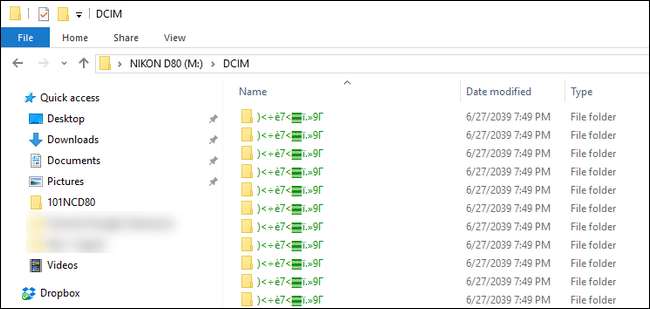
Dat screenshot is trouwens geen mock-up van wat kon gebeuren, het is een zeer verontrustende blik op wat precies deed overkomen ons kort voordat we dit artikel schrijven. Ondanks het feit dat we beter weten dan de SD-kaart fysiek uit onze camera te werpen voordat we de camera uitzetten, doen we dat altijd. Het probleem met iets doen dat u beter zou moeten weten dan doen, is dat het u uiteindelijk inhaalt. Die SD-kaart bevatte niet alleen een heleboel productfoto's die we zojuist hadden gemaakt voor verschillende HTG-tutorials, maar er waren ook een heleboel geweldige vakantiefoto's die we nog niet goed hadden gedumpt en waarvan een back-up was gemaakt: nogal een dubbele klap van pech.
Gelukkig is het verrassend eenvoudig om gegevens van een SD-kaart te herstellen, ervan uitgaande dat de SD-kaart niet fysiek wordt vernietigd. Laten we eens kijken hoe we de bestanden eenvoudig kunnen herstellen met een gratis Windows-tool.
Wat heb ik nodig?
Hoewel er veel manieren zijn om beschadigde of verwijderde gegevens van een SD-kaart te herstellen, gaan we ervan uit dat lezers van deze tutorial, statistisch gezien, Windows-gebruikers zijn, in een beetje paniek, en zeker geen gegevensherstelexperts. In het licht daarvan hebben we ervoor gekozen om te gaan met een zeer eenvoudig te gebruiken Windows-oplossing waarmee we veel geluk hebben gehad.
Laten we met dat in gedachten eens kijken wat u nodig hebt om een gegevensherstel op de SD-kaart te proberen.
Eerste, neem een exemplaar van de herstelsoftware van ZAR X Systems . De volledige suite is een betaald product, maar de makers van de applicatie hebben de applicatie zo genadig ingesteld dat deze gratis veelgebruikte afbeeldingsindelingen kan herstellen.
Ten tweede hebt u voldoende vrije ruimte nodig op uw primaire of secundaire systeemschijven om de volledige capaciteit van de SD-kaart te behouden. Dit betekent dat als u een SD-kaart van 16 GB herstelt, u 16 GB vrije ruimte moet hebben. (Opmerking: als je een enorme SD-kaart hebt, zoals 64-128 GB, en je bent zeker dat het slechts gedeeltelijk vol was, dan kunt u een kleinere hoeveelheid ruimte gebruiken, bijvoorbeeld 16-32 GB.)
Ten slotte moet u de zich misdragende SD-kaart bij de hand hebben met een SD-kaartlezer waarvan bekend is dat deze correct werkt (en is getest met een niet-beschadigde SD-kaart). Weersta de neiging om iets met de SD-kaart te doen, zoals rommelen met de bestanden, iets verwijderen of hernoemen, of anderszins interactie hebben met de bestanden of het bestandssysteem.
Uw bestanden herstellen met ZAR X
ZAR X werkt buitengewoon goed bij het herstellen van gegevens, maar sommige instellingen zijn slechts een klein beetje geheimzinnig. We zullen u door de instellingen leiden met de nadruk op maximaal gegevensherstel. Het is mogelijk dat u onderweg enkele dubbele gegevens krijgt, maar dat is geen slecht probleem om mee om te gaan: het is veel beter om twee kopieën van een herstelde afbeelding te krijgen dan helemaal geen kopieën.
Start de applicatie nadat u ZAR X heeft geïnstalleerd. U ziet het onderstaande scherm.
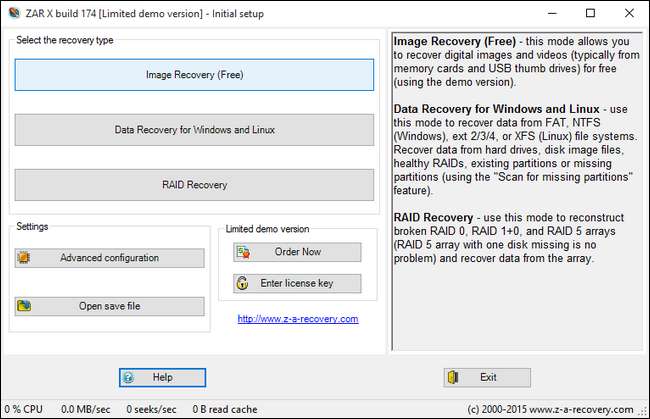
Selecteer "Image Recovery (gratis)"; het programma blijft even hangen met het bericht "Enumerating Devices" terwijl het controleert op verwisselbare media en stations.
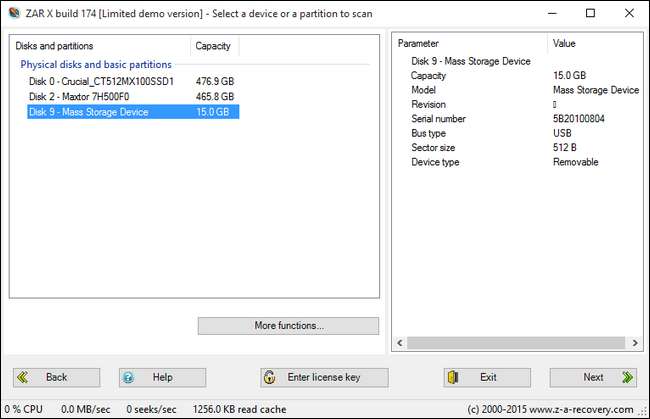
Hier kunt u de drie schijven op ons testsysteem zien: een SSD, een HDD en het veel kleinere "Mass Storage Device", zo groot als de SD-kaart die we hebben geplaatst. Zodra u de SD-kaart die u wilt herstellen correct heeft geïdentificeerd, klikt u op "Volgende".
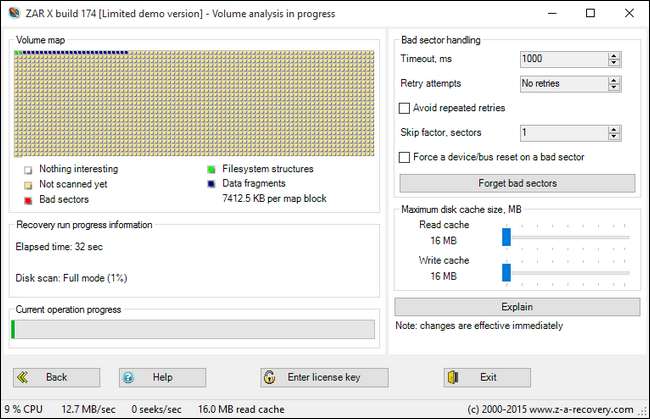
Leun achterover en ontspan. Afhankelijk van de grootte van uw kaart kan dit een flink stuk tijd tot een enorm stuk tijd in beslag nemen.
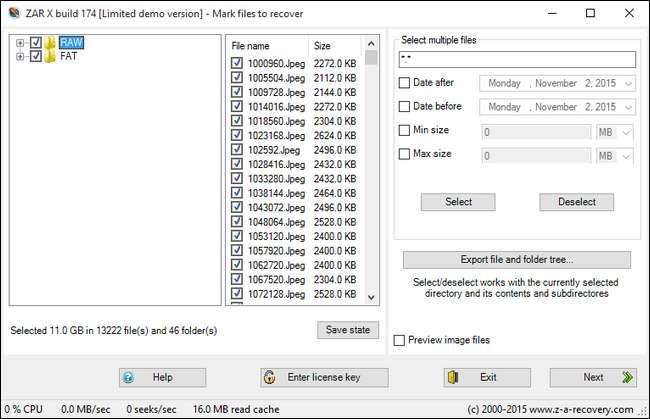
Nadat de bestandsanalyse is voltooid, heeft u de mogelijkheid om bestanden selectief of volledig te herstellen. Hoewel je altijd de extra opties kunt gebruiken (zoals bestandsdatums en min-max grootte) als je de schijfruimte hebt om de SD-kaart volledig te herstellen en je geen dringende reden hebt om een van de bestandsfilters te gebruiken, raden we je aan om een volledige herstel om ervoor te zorgen dat elk herstelbaar bestand wordt gekopieerd.
Selecteer daarvoor, zoals te zien is in de bovenstaande schermafbeelding, de opties "RAW" en "FAT". RAW kopieert de onbewerkte bestandsgegevens en probeert deze terug te zetten in individuele bestanden en FAT kopieert de gegevens met behoud van de FAT-bestandsstructuur. (Het is mogelijk, afhankelijk van de SD-kaart of USB-drive die u herstelt, dat de tweede optie niet FAT is, maar een andere naam van het bestandssysteem. Dat is OK, selecteer het toch.) Klik op 'Volgende' om door te gaan.

Op het laatste scherm selecteer je een bestemmingsmap om alle foto's in te dumpen. Klik op "Start kopiëren" om het proces te starten.
Als het proces is voltooid, navigeert u naar de bestemmingsmap die u hebt geselecteerd. Afhankelijk van welke bestanden u probeert te herstellen en hoe ze zijn hersteld, vindt u mogelijk dat uw afbeeldingen zich op verschillende locaties bevinden. We ontdekten dat de helft van onze herstelde afbeeldingen in / RAW / Jpeg was, wat ons een beetje paniek bezorgde dat we alle nieuwe waren kwijtgeraakt. Maar in / FAT / Fragments / vonden we niet alleen de eerste helft maar de complete set in numeriek geordende mappen. Toen alles gezegd en gedaan was, konden we een volledig herstel van de SD-kaart uitvoeren zonder verlies van persoonlijke of werkgerelateerde foto's.
Heeft u een dringende technische vraag over het herstellen van gegevens, het maken van een back-up of het anderszins beveiligen van uw gegevens? Stuur ons een e-mail op [email protected] en we zullen ons best doen om deze te beantwoorden.







